Viber 사용자라면 메시지가 전송되지 않는 문제가 발생할 수 있습니다. 인터넷 연결 문제가 있거나 어떤 이유로 앱이 손상되었을 수 있습니다. 어떤 경우이든 걱정하지 마세요. 문제를 해결하는 데 사용할 수 있는 수정 사항이 있습니다.
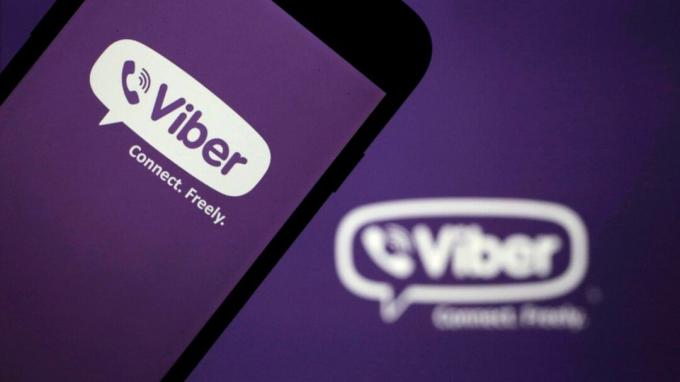
이 기사에서는 Viber가 메시지를 보내지 않는 이유를 설명합니다.
메시지 전송 오류
어떤 앱에서도 메시지를 보낼 수 없다는 것은 심각한 문제입니다. Viber를 사용하면 메시지가 다른 아이콘을 통해 확인되므로 메시지가 전송되었는지 여부를 알 수 있습니다. 메시지 옆에 있는 시계 아이콘은 메시지가 아직 전달되지 않았음을 의미합니다. 배송이 완료되면 화살표로 변경됩니다.
시계 항목이 표시되면 문제를 해결하기 위한 조치를 취해야 합니다.
인터넷 연결을 확인하세요
먼저, 인터넷 연결을 확인해야 합니다. 꺼져 있거나 문제가 있는 경우 다시 연결하고 해결해야 메시지를 다시 보낼 수 있습니다. 해야 할 일은 다음과 같습니다.
- '앱'을 탭하고 '설정'으로 이동하세요.

- "Wi-Fi" 설정을 탭하세요.

- “Wi-Fi”를 누른 다음 연결된 Wi-Fi 네트워크를 누릅니다. 기기에 따라 먼저 '데이터 사용량'을 선택해야 할 수도 있습니다.

여기에서 연결 및 신호 강도를 확인할 수 있습니다. 연결되어 있지 않으면 '모바일 데이터'를 켜세요. 이미 켜져 있으면 껐다가 다시 켜세요. 화면 오른쪽 상단을 확인하세요. 신호 막대와 함께 데이터 표시기(예: 2G, 3G, 4G)가 표시됩니다.
막대가 표시되지 않으면 Wi-Fi가 연결되지 않은 것입니다. 당신은 보험이 필요한 곳에 있을 수도 있습니다. 또는 실수로 연결이 끊어졌거나 모바일 장치의 데이터가 부족해졌을 수도 있습니다.
나중에 문제가 발생하면 언제든지 다음과 같은 도구를 사용할 수 있습니다. 속도 테스트 신호 강도를 테스트합니다.
메시지 크기 확인
첨부 파일이 포함된 메시지를 보내려고 하면 파일이 너무 클 수 있습니다. 그렇기 때문에 전송되지 않거나 수신되지 않는 것일 수 있습니다. 확인하려면 첨부파일 없이 빠른 문자 메시지를 보내세요. 문제가 해결되면 보내려는 파일 크기를 줄여야 합니다. 이는 대중적인 방법을 통해 이루어질 수 있습니다.
WINRAR 프로그램. 파일 크기를 줄이는 데 도움이 됩니다. 해당 링크에 들어가셔서 "다운로드"를 누르시면 다운로드 받으실 수 있습니다. 사용하는 데 도움이 필요하면 다음을 수행할 수 있습니다. 이 가이드를 확인하세요 도움을 위해.Viber에서는 파일 크기가 200MB를 초과할 수 없습니다. 파일은 특정 형식이어야 합니다. 3gp, m4v, mov 또는 mp4가 허용됩니다.
차단되었는지 확인하세요
수신자가 귀하를 차단했을 수도 있습니다. Viber는 알림을 보내지 않기 때문에 이것이 사실인지 알 수 없습니다. 통화와 메시지가 전달되지 않는 경우에만 차단되었는지 확인할 수 있습니다. 또 다른 징후는 수신자의 프로필 사진과 상태를 볼 수 없는 경우입니다.
다른 메시징 플랫폼으로 연락하여 실수로 친구 목록에서 귀하를 차단했는지 물어보세요.
실수인 경우 다음 단계에 따라 수정할 수 있습니다.
- Viber 앱을 엽니다.

- “더보기”를 클릭하세요.

- 설정으로 바로 가기."

- “개인 정보 보호”를 탭하세요.

- “차단 목록”을 탭하세요.

- 차단을 해제해야 하는 사람의 이름을 찾아 “차단 해제” 버튼을 탭하세요.

전화기를 다시 시작하세요
모든 것이 연결되어 있는데도 여전히 메시지를 받지 못한다면 휴대폰을 다시 시작해 보세요. 이는 인앱 문제 및 오류 문제를 해결하는 데 도움이 될 수 있습니다. RAM 데이터를 지우고 백그라운드 앱 및 프로세스에서 사용하는 리소스를 확보합니다.
모바일 사용자는 특히 성능이 눈에 띄게 저하되는 경우 적어도 일주일에 한 번 휴대폰을 다시 시작해야 합니다. 전원 버튼을 길게 탭하면 간단히 다시 시작할 수 있습니다. 장치에 따라 다시 시작할 수 있을 때까지 전원 및 볼륨 버튼을 누르세요.
Viber 재설치
모든 작업을 완료하고 여전히 메시지를 보내거나 받으려고 시도하지만 실패했다고 가정해 보세요. 이 경우 앱의 파일이 손상되었거나 제대로 작동하지 못하게 하는 설정이 있을 수 있습니다. 이 문제를 해결하려면 새로 설치해야 합니다.
아래 단계를 진행하기 전에 로그인하고 비밀번호를 입력하세요. 계정에 액세스하는 데 문제가 발생하지 않도록 해당 정보가 준비되어 있는지 확인하세요. 그리고 걱정하지 마세요. 앱을 삭제해도 모든 정보는 손실되지 않습니다. 일단 로그인하면 이전과 마찬가지로 모든 것에 액세스할 수 있습니다.
재설치 방법은 다음과 같습니다.
- Viber 아이콘을 길게 눌러 휴대폰에서 앱을 삭제하세요.

- 그런 다음 '앱 정보'를 탭하세요.

- “제거”를 탭하세요.

다음으로 해야 할 일은 다시 설치하는 것입니다.
- Google Play 스토어로 이동합니다.

- "Viber"를 검색하고 다운로드를 클릭하세요.

- 앱을 다시 설치하세요.

앱을 다시 설치하면 쉽게 메시지를 보내고 받을 수 있습니다.
Viber 지원팀에 문의하세요
위의 방법을 모두 시도했지만 여전히 작동하지 않으면 언제든지 Viber 지원팀에 문의하세요. 상황을 설명하고 응답을 기다립니다.
Viber에서 메시지를 보낼 수 없는 문제를 해결하는 방법
Viber가 메시지를 보내지 못하는 데에는 여러 가지 이유가 있습니다. 인터넷 연결, 전송하려는 파일 크기 또는 휴대폰을 다시 시작해야 하는 문제일 수 있습니다. 이유가 무엇이든 각 문제를 비교적 빠르게 해결할 수 있는 방법이 있습니다. 이렇게 하면 문자나 메시지를 통해 친구나 가족과 다시 연락할 수 있습니다.
Viber에서 메시지를 보내는 데 문제가 있었던 적이 있나요? 그렇다면 문제를 어떻게 해결했습니까? 아래 댓글 섹션을 통해 알려주세요.




